atunci când alegeți cel mai bun asistent vocal în 2021, majoritatea oamenilor limitează comparația cu Alexa vs Google Assistant, cu Siri ca gând ulterior. Cu toate acestea, Siri a primit upgrade-uri semnificative cu actualizări software recente, cum ar fi iOS 14, făcându-l mai util pentru proprietarii de iPhone decât în trecut.
poate doriți să setați mementouri sau să verificați informații fără a vă deschide efectiv aplicațiile iPhone sau să vă controlați dispozitivele inteligente de acasă cu Apple HomePod mini. Indiferent, va trebui să știți cum să utilizați Siri în mod eficient.
vă vom prezenta câteva setări și personalizări Siri utile, inclusiv cum să schimbați vocea lui Siri, cum să îmbunătățiți recomandările muzicale Siri și cum să convocați Siri. De asemenea, veți afla câteva comenzi Siri utile și câteva sfaturi și trucuri pentru a utiliza mai eficient asistentul vocal Apple.
- Apple HomePod 2: ce vrem să vedem
- Siri ar putea învăța în curând să șoptească sau să vorbească mai tare
- de ce încearcă Siri și Alexa să ne transforme în crainici de stație?
Setări Siri: cum să apelați Siri și cum să schimbați vocea lui Siri

în primul rând, trebuie să știți cum să sunați la Siri. Ca și în cazul oricărui difuzor inteligent, Apple HomePod ascultă întotdeauna cuvântul de trezire al lui Siri. Cu toate acestea, majoritatea oamenilor vor dori să apeleze Siri de pe iPhone-urile lor, care au mijloace diferite de a convoca asistentul inteligent.
accesați Setări > Siri & căutați pentru a găsi opțiunile de personalizare Siri. Să descompun unele dintre aceste controale de mai jos:
- ascultați’ Hei Siri’: activați acest lucru pentru ca iPhone-ul dvs. să asculte întotdeauna cuvintele de trezire’ Hei Siri’; în acest fel, puteți apela Siri oricând fără a apăsa un buton.
- apăsați butonul lateral pentru Siri: cu această opțiune activată, puteți sări peste cuvântul de trezire cu totul. Țineți apăsat butonul de pornire, iar pictograma sferă a lui Siri va apărea în partea de jos a ecranului; apoi puteți spune comanda dvs. fără să vă deranjați să spuneți ‘Hei’.
- permiteți Siri când este blocat: această opțiune vă asigură că nu trebuie să deblocați telefonul înainte ca Siri să vă răspundă. Este o scurtătură utilă atunci când sunteți afară și în timp ce mascați sau când telefonul dvs. nu este la îndemână, dar, teoretic, ar putea lăsa pe altcineva să folosească unele funcții ale telefonului fără o parolă.
- limbă / voce Siri: doriți ca Siri să vorbească cu un accent diferit, cu un tenor care sună masculin sau feminin sau cu o limbă diferită? Acum Puteți schimba vocea lui Siri începând cu iOS 14.5 la o varietate de opțiuni noi.
- Anunță Apelurile: Rugați-l pe Siri să vă anunțe cine sună. Utilizatorii cu deficiențe de vedere pot seta acest lucru la ‘întotdeauna’, în timp ce alți oameni îl pot activa în timp ce poartă căști sau folosesc Apple CarPlay pentru când nu vă puteți uita la ecran.
- răspunsuri Siri: credeți sau nu, puteți utiliza Siri fără ca asistentul vocal să vă vorbească audibil. Setați Siri să răspundă numai atunci când spuneți ‘Hei Siri’ sau când comutatorul mut lateral este oprit; sau, setați Siri să răspundă chiar și atunci când orice altceva este dezactivat.
- Arată Întotdeauna Vorbire: În meniul răspunsuri Siri, activează această opțiune pentru ca comenzile vocale să apară deasupra răspunsurilor text ale lui Siri. Acesta este un mod util de a verifica dacă Siri a înțeles de fapt ceea ce ați întrebat.
în funcție de setările pe care le aveți active, puteți apela Siri ținând apăsat butonul de pornire sau spunând ‘Hei Siri’ atunci când telefonul este cu fața în sus și neacoperit. Dacă doriți ca iPhone-ul dvs. să asculte cuvintele de trezire chiar și atunci când este cu fața în jos sau acoperit, accesați Setări > accesibilitate > Siri și activați întotdeauna ascultați ‘Hei Siri’.
puteți comuta pe tip la Siri în același meniu dacă doriți să întrebați VA o întrebare fără să o vorbiți cu voce tare.
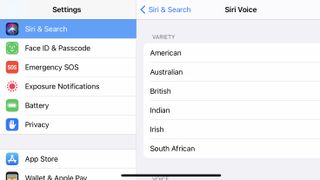
în ceea ce privește schimbarea vocii lui Siri, puteți alege între accente americane, australiene, britanice, indiene, irlandeze sau sud-africane în limba engleză, cu o opțiune masculină și feminină pentru majoritatea accentelor și patru voci americane în total.
cum să faci Siri mai inteligent și mai personalizat
Siri poate fi destul de util ca o comandă rapidă pentru aplicațiile dvs., dar, ca orice asistent vocal, este posibil să nu vă ofere informațiile de care aveți nevoie sau să urmați instrucțiunile așa cum sperați – cel puțin inițial. Există modalități de a face Siri mai eficient și mai personalizat, din fericire.
pentru început, dacă descoperiți că Siri are probleme cu recunoașterea cuvintelor dvs., accesați Setări > Siri & Căutați și activați ascultați „Hei Siri” și/sau apăsați butonul lateral pentru Siri oprit și pornit până când obțineți configurarea „Hei Siri” pop-up. Acest lucru vă va permite să vă recalificați telefonul pentru a vă recunoaște vocea mai precis.
dacă ați activat Afișați întotdeauna vorbirea (pe care vă recomandăm), veți vedea când Siri interpretează greșit ceea ce ați spus. Dacă Siri greșește ceva, atinge textul întrebării tale și înlocuiește textul incorect cu cuvântul potrivit. Sperăm că Siri își va învăța lecția și va înțelege mai bine discursul dvs. în viitor.
după aceea, cel mai bun și mai simplu mod de a face Siri mai inteligent este să-l folosești frecvent până când Apple află ce vrei de la el.
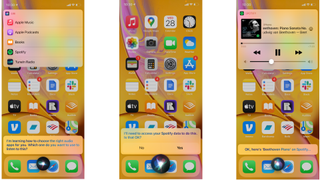
de exemplu, iOS 14.5 a îmbunătățit Siri pentru a-l ajuta să-și amintească preferințele muzicale. De obicei, Siri este implicit la Apple Music atunci când îi ceri să redea o melodie, dar avem un ghid despre învățarea lui Siri să redea Spotify sau alte servicii muzicale terțe.
în ceea ce privește alte utilizări, Siri va înțelege comenzi evidente sau comune, cum ar fi ‘setați un cronometru timp de 10 minute’, mai ales dacă comanda folosește o aplicație Apple de primă parte. Dar pentru comenzi mai complexe, veți dori să configurați o comandă rapidă în aplicația comenzi rapide.
cum să creați comenzi rapide Siri și cum să găsiți și să activați comenzi rapide de încredere
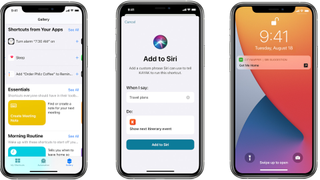
deschideți aplicația comenzi rapide, Apăsați pictograma + din partea dreaptă sus și selectați Adăugare acțiune. Căutați aplicația pe care doriți să o utilizați și veți găsi o serie de acțiuni sugerate – cum ar fi afișarea direcțiilor în Apple Maps.
alegeți o acțiune și adăugați orice particularizări, cum ar fi specificarea direcțiilor de ciclism sau setarea destinației la adresa dvs. de domiciliu. Apăsați Următorul, apoi denumiți comanda rapidă. Fă-l ceva simplu și memorabil, apoi a lovit făcut.
cu asta, acum aveți o comandă rapidă Siri. Spune numele comenzii rapide (de exemplu,’ Hei Siri, Du-mă acasă’) și Siri va recunoaște titlul și va rula comanda rapidă pentru tine.
această metodă poate fi consumatoare de timp. Dacă doriți să găsiți multe comenzi rapide personalizate pe care să le adăugați simultan, deschideți aplicația comenzi rapide și atingeți fila Galerie din partea de jos.
veți vedea colecții de comenzi rapide generice (comenzi rapide de pornire, excelente cu Siri etc.), Plus comenzi rapide și automatizări personalizate pe baza informațiilor pe care Apple le-a colectat cu privire la activitățile dvs. De exemplu, Apple știe când îmi sun de obicei părinții, ce aplicații folosesc în timp ce conduc, pe cine trimit cel mai mult pe ce aplicații și așa mai departe.
este posibil să găsiți această cantitate de cunoștințe invazivă, dar puteți utiliza profilul Apple pentru a crea comenzi rapide pentru cele mai frecvente activități.
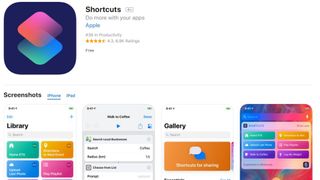
de asemenea, vă puteți baza pe alte persoane pentru a crea comenzi rapide pentru dvs. Accesați site – uri precum ShortcutsGallery.com sau R / comenzi rapide pe Reddit pentru a găsi comenzi rapide și automatizări personalizate pe care le puteți găsi utile. Deschideți linkurile iCloud pe iPhone și vă va duce direct la aplicația comenzi rapide pentru a o activa.
Apple blochează automat orice comenzi rapide care provin din surse terțe, astfel încât dacă faceți clic pe oricare dintre aceste linkuri, veți primi o fereastră pop-up ‘nu se poate deschide’. Dar dacă accesați Setări > comenzi rapide și comutați permiteți comenzi rapide de încredere, Apple vă va permite să le adăugați fără probleme.
cum să ștergeți înregistrările Siri
Apple salvează conversațiile dvs. cu Siri sub un ‘identificator aleatoriu, generat de dispozitiv’ care nu este asociat cu ID-ul dvs.
în mod specific, Apple salvează date precum preferințele dvs. muzicale, poreclele pentru contacte, comenzile rapide Siri și alte informații pentru a răspunde mai eficient la întrebările viitoare – și pentru a genera comenzi rapide personalizate. Totuși, compania jură că nu vinde Istoricul căutărilor către agenții de publicitate.
dacă tot nu doriți ca Apple să aibă datele dvs. anonime, este simplu să le eliminați de pe serverele Apple. Pur și simplu accesați Setări > Siri & căutare > Siri & Istoricul dictării > ștergeți istoricul dictării Siri &.
- cum să activați sau să dezactivați serviciile de localizare iPhone
știri recente